
Ovaj softver će održavati i pokretati upravljačke programe, čime će se zaštititi od uobičajenih računalnih pogrešaka i kvara hardvera. Provjerite sve svoje upravljačke programe u 3 jednostavna koraka:
- Preuzmite DriverFix (ovjerena datoteka za preuzimanje).
- Klik Započni skeniranje pronaći sve problematične upravljačke programe.
- Klik Ažuriranje upravljačkih programa kako biste dobili nove verzije i izbjegli kvarove u sustavu.
- DriverFix je preuzeo 0 čitatelji ovog mjeseca.
Jedan od najneugodnijih i najvećih problema vlasnika prijenosnih računala je problem s punjenjem. A budući da je punjenje bitan dio korištenja bilo kojeg prijenosnog računala, probleme s punjenjem moramo odmah riješiti. Dakle, pokazat ćemo vam i objasniti vam što biste trebali učiniti ako je prijenosno računalo priključeno, ali se ne puni.

Razni uzroci mogu spriječiti punjenje vašeg prijenosnog računala, od manjih softverskih problema do ozbiljnih hardverskih problema, koji zahtijevaju intervenciju stručnjaka. Dakle, ovdje ćemo istražiti razne slučajeve i simptome i pružiti vam odgovarajuće rješenje. Jer na temelju svojih simptoma možete utvrditi problem i pronaći rješenje. Pa, krenimo.
Kako riješiti probleme s punjenjem prijenosnog računala
Provjerite svoje veze
Prvo što ćemo provjeriti jesu veze između vašeg prijenosnog računala i punjača. Počnimo s provjerom jeste li ispravno priključeni. Zvuči kao očito i glupo rješenje, ali ako vam se možda nešto izmakne iz vida, i možda će trebati malo više posla nego što ste uopće mislili. Jer, ako imate problema s povezivanjem, nikakva podešavanja softvera ili hardvera ne mogu vam pomoći.
Prvo provjerite ciglu vašeg AC adaptera i provjerite jesu li svi uklonjivi kabeli ispravno priključeni. Zatim provjerite je li s vašim pretincem za baterije sve u redu, provjerite je li baterija pravilno postavljena i je li sve u redu s kontaktnim točkama za bateriju i prijenosno računalo.
Ako je s priključcima baterije sve u redu, trebali biste još malo ‘istražiti’ svoje priključke za napajanje. Provjerite ima li na konektoru napajanja prekida ili kvara, klizanjem prstiju po njemu (naravno, prvo ga odspojite), također provjerite jesu li krajevi oštećeni. Sada pogledajte svoj AC adapter. Primjećujete li nešto neobično u vezi s tim? Pokušajte ga priključiti na drugo prijenosno računalo i provjerite puni li se normalno, ako nije, problem je vjerojatno u vašem punjaču.
Provjerite bateriju
Ako ste duboko ‘skenirali’ sve svoje priključke za napajanje i čini se da je sve u redu, možda problem leži u bateriji. Prvo što biste trebali pokušati je potpuno ukloniti bateriju, a zatim priključiti prijenosno računalo. Ako se prijenosno računalo ispravno napaja, problem je vjerojatno bila oštećena baterija. Baš kao što ste to učinili s punjačem, možete staviti bateriju u drugi laptop i provjeriti je li nešto drugačije.
Srećom baterija i akordi najjeftiniji su dijelovi prijenosnika koji se najlakše zamjenjuju. Akordi ne bi trebali biti veći od 10 USD na mreži, dok se baterije mogu kupiti za manje od 100 USD. Pravi kabel možete pronaći pretragom modela vašeg prijenosnog računala, dok baterije često imaju vlastite brojeve modela. Ali, vjerojatno je najlakše potražiti istu bateriju koju već imate.
Pazite da se prijenosno računalo ne pregrije
Ako je temperatura vašeg prijenosnog računala previsoka, mogu se pojaviti neki problemi s punjenjem. U prvom slučaju, vaš će se sustav isključiti kako bi spriječio pregrijavanje baterije i uzrokovao požar / eksploziju. A u drugom slučaju, visoka temperatura može prevariti senzor baterije, što će reći vašem računalu ta je baterija ili potpuno napunjena ili nedostaje u potpunosti, što će logično prouzročiti punjenje problema. Problemi poput ovih češće se javljaju na starijim prijenosnim računalima, s hladnjacima i ventilacijskim otvorima niže kvalitete. Dakle, ako primijetite da se prijenosno računalo pregrijalo, ne pokušavajte ga spaliti punjenjem, već ga isključite i pustite da se ohladi.
Pogledajte opcije napajanja i ostale postavke
Do sada smo pokrili sve probleme vezane uz hardver s punjenjem, a ako provjerite sve gore navedeno i još uvijek se suočite s problemom, velika je vjerojatnost da je to povezano sa softverom. Započet ćemo našu „istragu softvera“ provjerom vašeg plana napajanja. Idite na Search, upišite Power Options i pritisnite Enter. Provjerite sve odjeljke prozora i provjerite je li sve točno ako primijetite da se vaš plan napajanja razlikuje od onoga što bi trebao biti, pogledajte naš članak o sprečavanju automatske promjene plana napajanja. Također biste trebali provjeriti je li sve u redu s baterijom, zaslonom i opcijama spavanja. Ako niste sigurni koje su opcije najbolje za vas, vjerojatno je najbolji izbor vratiti profil napajanja na zadane postavke.
Ažurirajte svoje upravljačke programe
To se posebno odnosi ako ste nedavno nadogradili prijenosno računalo na Windows 10, jer možda još uvijek niste dobili sve potrebne upravljačke programe. Dakle, neće naštetiti ako provjerite jesu li upravljački programi za baterije ažurirani. Da biste to učinili, slijedite ove korake:
- Idite na Search, upišite devicemanager i otvorite Device Manager
- Pronađite odjeljak "Baterije" i potrošite ga. Trebali biste vidjeti tri stavke, jednu za bateriju, jednu za punjač i onu koja je navedena kao “Microsoft ACPI Compliant Control Method Battery "(možda ćete vidjeti samo punjač i bateriju s Microsoftovim ACPI kompatibilnim načinom upravljanja, to ovisi o prijenosno računalo)
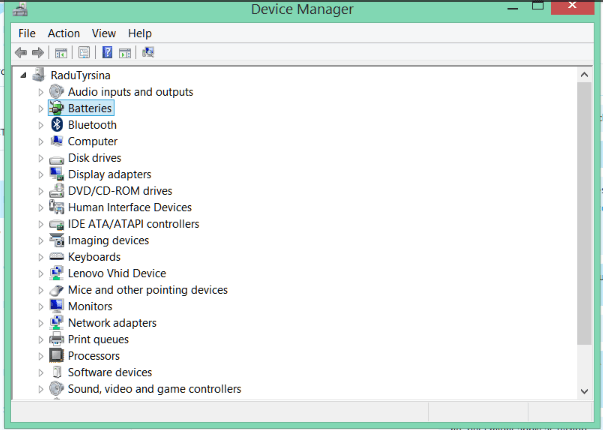
- Desnom tipkom miša kliknite jednu od stavki i idite na Ažuriranje softvera upravljačkog programa. Pričekajte da čarobnjak potraži dostupna ažuriranja, ako ih ima, ona će se automatski instalirati na vaš prijenosnik
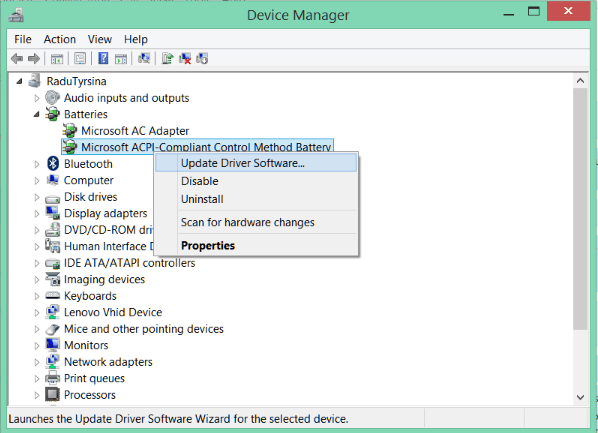
- Učinite isto za ostale predmete
- Nakon što se upravljački programi ažuriraju, ponovo pokrenite prijenosno računalo i pokušajte ga ponovo napuniti. Ako je i dalje ne možete napuniti, deinstalirajte bateriju "Microsoft ACPI Compliant Control Method Battery", ponovno pokrenite i pokušajte ponovo
Nazovite tehničku podršku
Ako ste u potpunosti pregledali naš vodič i još uvijek niste pronašli uzrok problema s punjenjem, pravo je vrijeme da kontaktirate tehničku podršku. Neka prijenosna računala, proizvedena od strane određenih proizvođača, imaju svoje jedinstvene probleme, pa se obratite tehničkoj službi proizvođača prijenosnih računala podrška će vam vjerojatno biti od pomoći, jer je sigurno već doživio ovako nešto, dok vam mi možemo pružiti samo univerzalno rješenja.
Ovim zaključujemo naš vodič, jer se nadamo da vam je pomogao riješiti problem s punjenjem prijenosnog računala. Ako imate bilo kakvih komentara ili pitanja, samo potražite odjeljak za komentare u nastavku.
Pročitajte također: Treperavi zaslon na Surface Booku i Surface Pro 4 dobiva rješenje


